Jak wyświetlić i używać ekran ustawień aplikacji
Zaktualizowano 21. maja 2025 przez Jan Bunk

Wszystkie aplikacje stworzone z webtoapp.design mają natywny ekran ustawień, który daje użytkownikom dostęp do wielu ważnych funkcji. Zobaczmy, jak otworzyć stronę ustawień i korzystać z jej możliwości!
Otwieranie ustawień aplikacji
Najczęściej ustawienia aplikacji otwiera się przez interfejs użytkownika. Wygląd interfejsu zależy od wybranego układu aplikacji. Zacznijmy od najpopularniejszego układu, czyli menu bocznego (drawer):
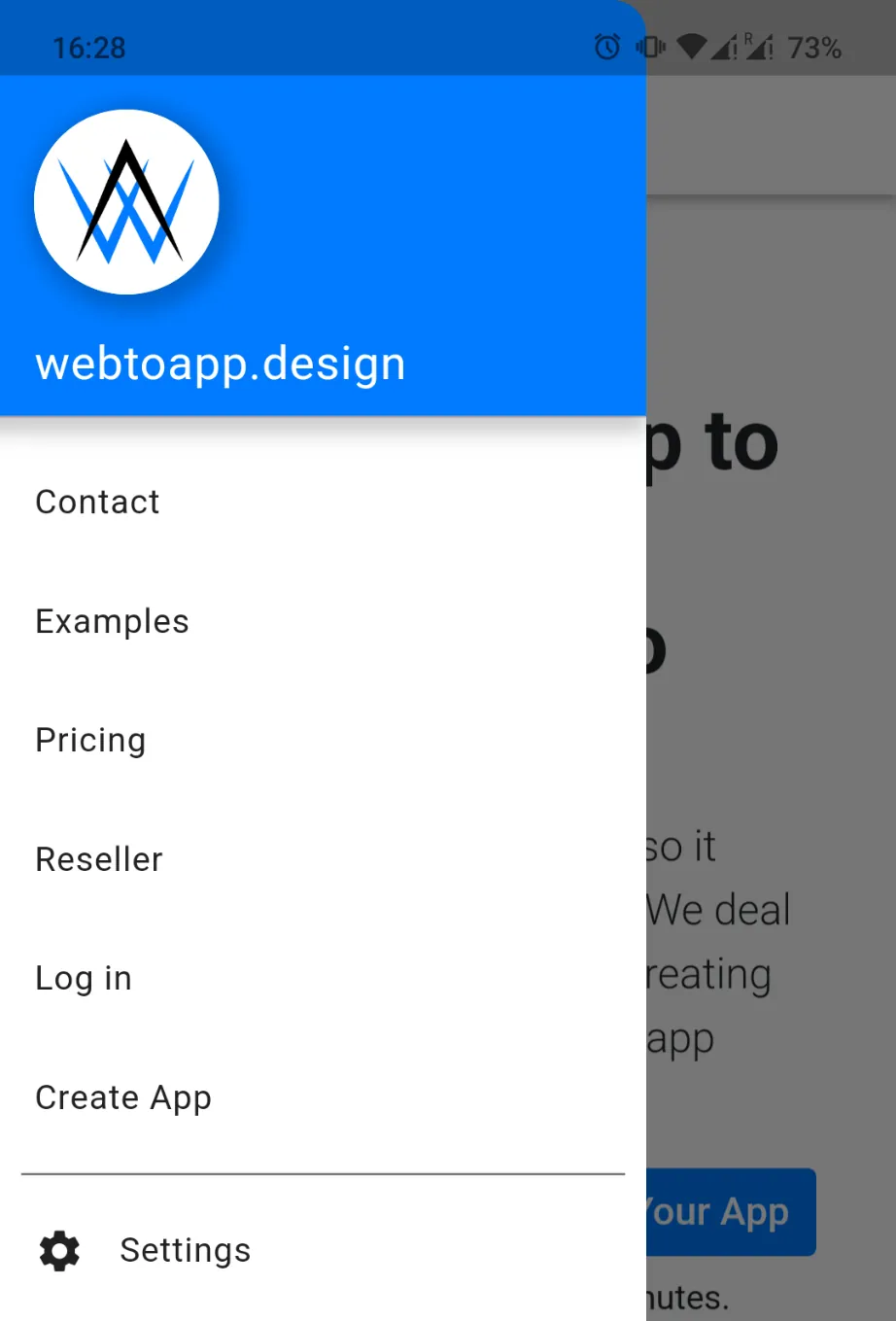
Jak widzisz, przycisk do otwierania ustawień znajduje się na dole menu bocznego. Jest trochę na uboczu (poniżej częściej używanych pozycji), ale nadal łatwo go znaleźć. Nie widzisz go w swojej aplikacji? Upewnij się, że pozycja menu ustawień jest włączona w ustawieniach ekranu menu bocznego.
Przycisk ustawień jest bardziej widoczny w układzie z dolnym paskiem nawigacyjnym – znajduje się na środku tego paska:
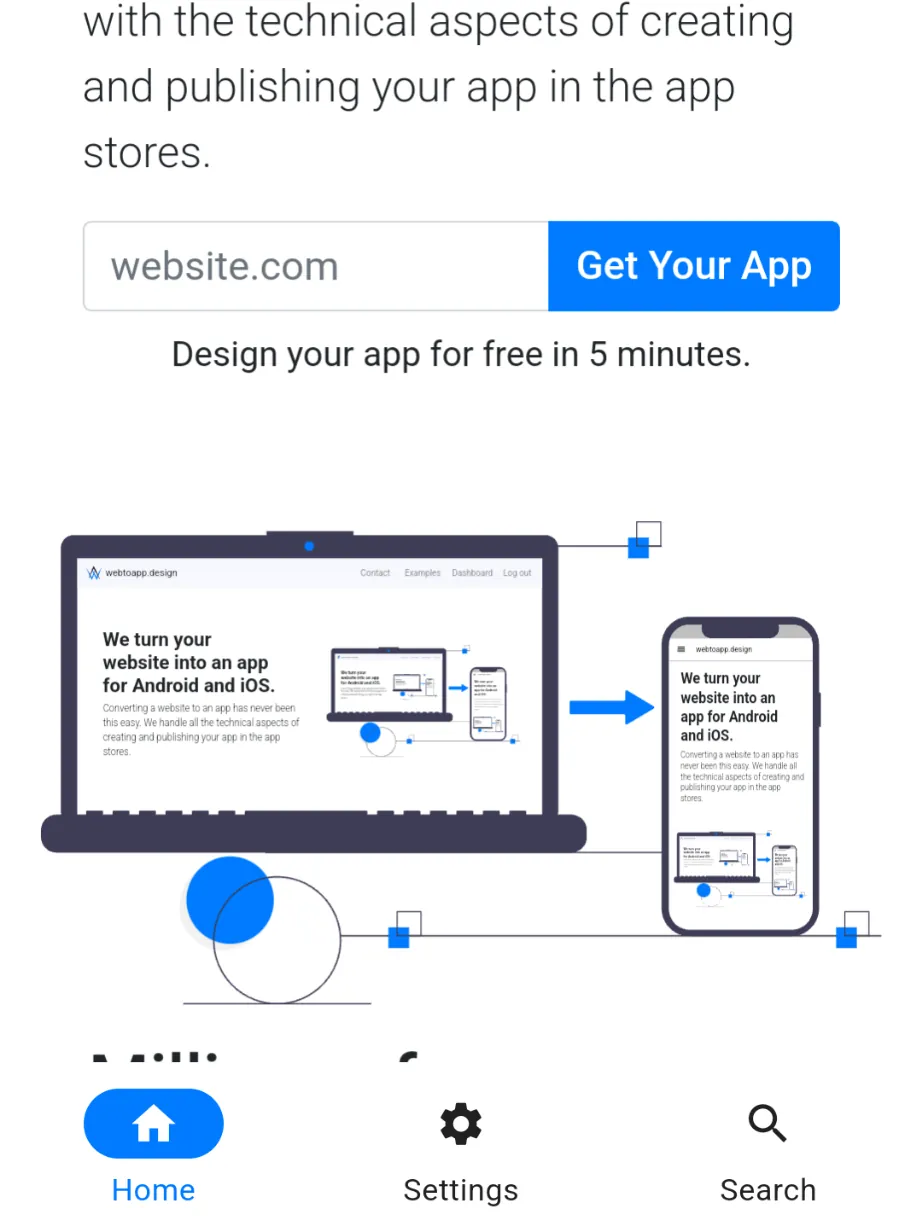
Podobnie jak w układzie z menu bocznym, pozycję ustawień na pasku nawigacyjnym możesz wyłączyć w panelu webtoapp.design. To może być szczególnie przydatne w układzie z paskiem nawigacyjnym, bo miejsce na dole jest ograniczone. Nie powinieneś mieć więcej niż pięciu przycisków na pasku, a przycisk ustawień zajmujący jedno z tych miejsc może być problematyczny.
W układzie "Tylko strona" możesz włączyć pływający przycisk akcji, który otwiera stronę ustawień. Ponieważ może to być zbyt rozpraszające, domyślnie jest wyłączony. Ustawienie to znajdziesz tutaj.
Jeśli zdecydujesz się wyłączyć przycisk ustawień w swoim układzie aplikacji, bardzo polecamy dodać inną możliwość otwarcia ustawień, bo ekran ustawień zawiera wiele ważnych funkcji (o których zaraz opowiemy).
Zobaczmy, jakie są inne sposoby otwierania strony ustawień.
Otwieranie ekranu ustawień przez link
Najprościej dodać na swojej stronie przycisk/link "Otwórz ustawienia", który prowadzi do https://webtoapp.design/apps/pl/show_settings
Gdy ten link zostanie otwarty w aplikacji, pojawi się ekran ustawień. Umieść go tam, gdzie chcesz dać użytkownikowi możliwość otwarcia ustawień aplikacji, np. w stopce strony.
Otwieranie ekranu ustawień przez JavaScript
executeWhenAppReady() w naszym pomocniczym skrypcie aplikacji. Zapewnia, że Twoja strona nie próbuje komunikować się z aplikacją zanim będzie gotowa lub gdy strona jest otwarta w zwykłej przeglądarce (ReferenceError, funkcja nie jest zdefiniowana). Zamiast linku możesz też wywołać funkcję showSettingsPage w JavaScript, która robi dokładnie to samo.
Niezależnie od wybranej metody otwierania ustawień, zobaczysz taki ekran:
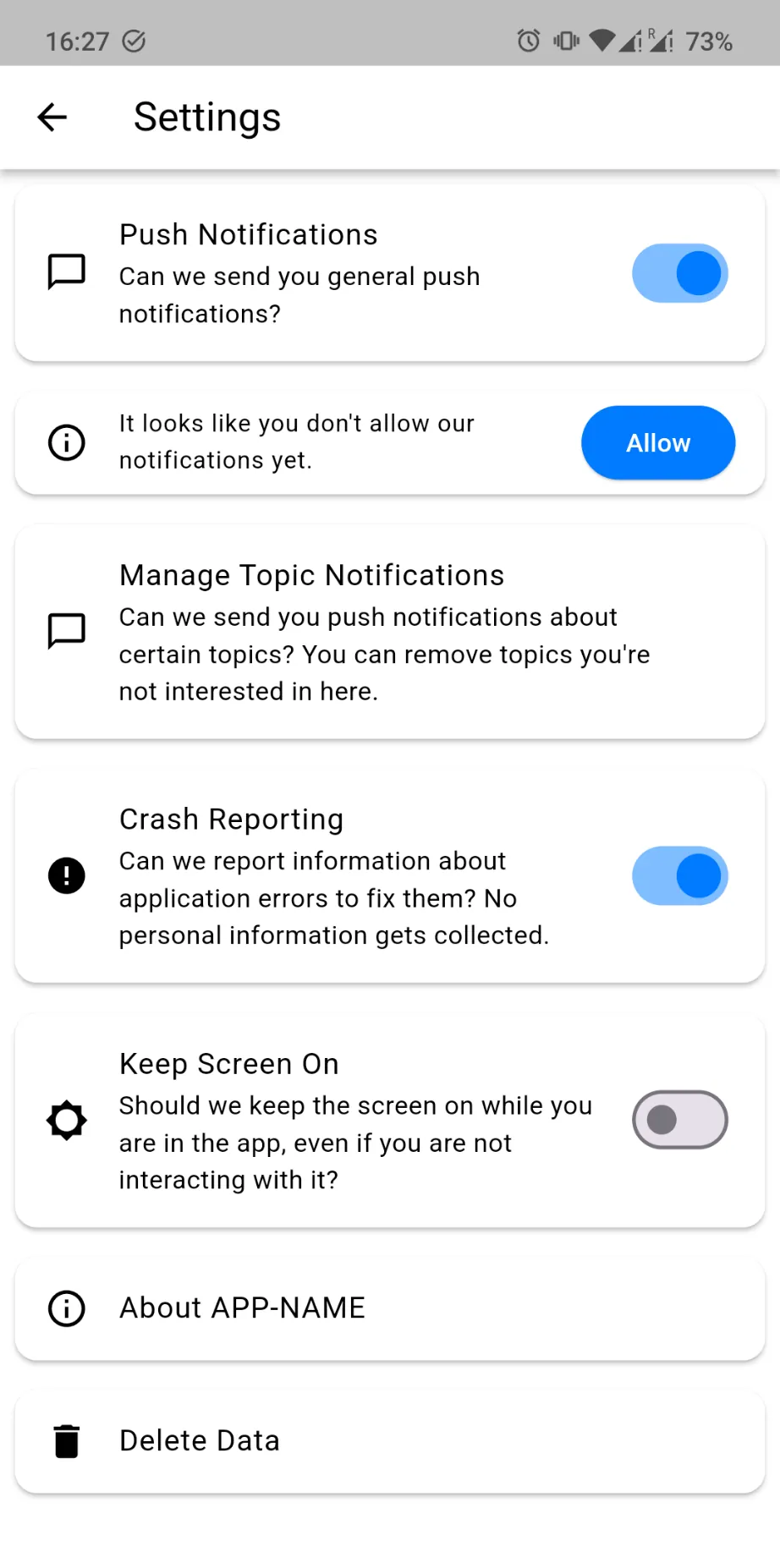
Funkcje
Na powyższym zrzucie ekranu widać już większość funkcji dostępnych na ekranie ustawień. Omówmy je po kolei od góry do dołu:
- Użytkownicy mogą zarządzać wszystkim, co związane z powiadomieniami push:
- Włączanie/wyłączanie powiadomień całkowicie.
- Przyznanie zgody na powiadomienia push, jeśli jeszcze tego nie zrobili. Jeśli użytkownik wcześniej odrzucił zgodę, otworzą się ustawienia systemowe, gdzie może ją włączyć.
- Jeśli Twoja strona korzysta z tematów powiadomień, użytkownicy mogą wypisać się z wybranych tematów na stronie ustawień.
- Włączanie lub wyłączanie raportowania błędów. Domyślną wartość możesz ustawić w panelu webtoapp.design.
- Możliwość utrzymania włączonego ekranu urządzenia podczas korzystania z aplikacji (nawet bez interakcji). Domyślną wartość tego ustawienia też możesz zmienić w panelu.
- Okno "O aplikacji" daje dostęp do dwóch funkcji:
- Użytkownicy mogą poprosić o usunięcie swoich danych. Przeczytaj nasz poradnik, żeby dowiedzieć się więcej o tym, jak i po co korzystać z funkcji usuwania konta.
Podsumowanie
Natywny ekran ustawień w Twojej aplikacji to potężne narzędzie zarówno dla użytkowników, jak i dla Ciebie jako twórcy. Dzięki zrozumieniu i wykorzystaniu tych funkcji możesz poprawić doświadczenie użytkownika i zaoszczędzić czas (bo nie musisz budować tych funkcji na swojej stronie).
Powiązane artykuły

Jak usunąć aplikację ze sklepów z aplikacjami
Oto instrukcja krok po kroku, jak sprawić, by Twoja aplikacja była niedostępna w Apple App Store i Google Play, tak by nowi użytkownicy nie mogli jej pobrać.

Kiedy ograniczyć aplikację do trybu poziomego lub pionowego
Tworząc aplikacje ze stron, pozwalamy użytkownikom zablokować orientację aplikacji. Oto dlaczego nie zalecamy tego robić.

Używanie ciasteczek, by utrzymać użytkowników zalogowanych
Po zamianie strony na aplikację chcesz, by korzystanie z niej było wygodne. Zobacz, jak utrzymać użytkowników zalogowanych, poprawnie konfigurując ciasteczka.

Jan Bunk
Jan, z wykształcenia informatyk, założył webtoapp.design w 2019 roku i stworzył oprogramowanie umożliwiające konwersję stron na aplikacje. Dzięki doświadczeniu i opiniom z setek opublikowanych aplikacji, stara się pisać proste i zrozumiałe poradniki, które pomogą Ci we wszystkim, co związane z tworzeniem, publikacją i utrzymaniem aplikacji.